Вопрос
Проблема: как исправить GIF-файлы, которые не работают в Discord?
Привет. Совсем недавно я заметил, что мое приложение Discord барахлит. Всякий раз, когда я публикую GIF в Discord, он просто не работает. Сначала я подумал, что это какой-то единичный случай, но потом увидел, что это повторяется постоянно. Это происходит как на моем ПК с Windows, так и на телефоне. Любые советы будут оценены.
Решенный ответ
Неработающие GIF-файлы Discord — это не проблема, из-за которой можно потерять сон, хотя с этим довольно неприятно иметь дело. В конце концов, Discord — это развлекательная платформа для общения, которая позволяет обмениваться всеми видами информации, включая видео, текст, аудио и т. д. Отправка друг другу изображений и GIF-файлов является частью развлечения при использовании платформы.
Популярность Discord значительно выросла за последние несколько лет и остается одним из самых популярных приложений VoIP (Voice over IP), особенно в игровых и научных сообществах. Простота использования и возможность быстро и легко создавать серверы бесплатно — вот что сделало Discord таким хорошим. Несмотря на эти преимущества, приложение не избегает проблем, о чем мы уже говорили не обнаружение игр, вырезание звука, видеозвонки не работают, и подобные проблемы раньше.
Большинство пользователей заметили, что GIF-файлы Discord перестали работать после того, как приложение было исправлено последними обновлениями. Всякий раз, когда кто-то пытается доставить GIF на компьютер или телефон, он просто не работает. Природа проблемы кажется неизменной — пользователи сообщают, что GIF действительно отправляется, а не анимируется.
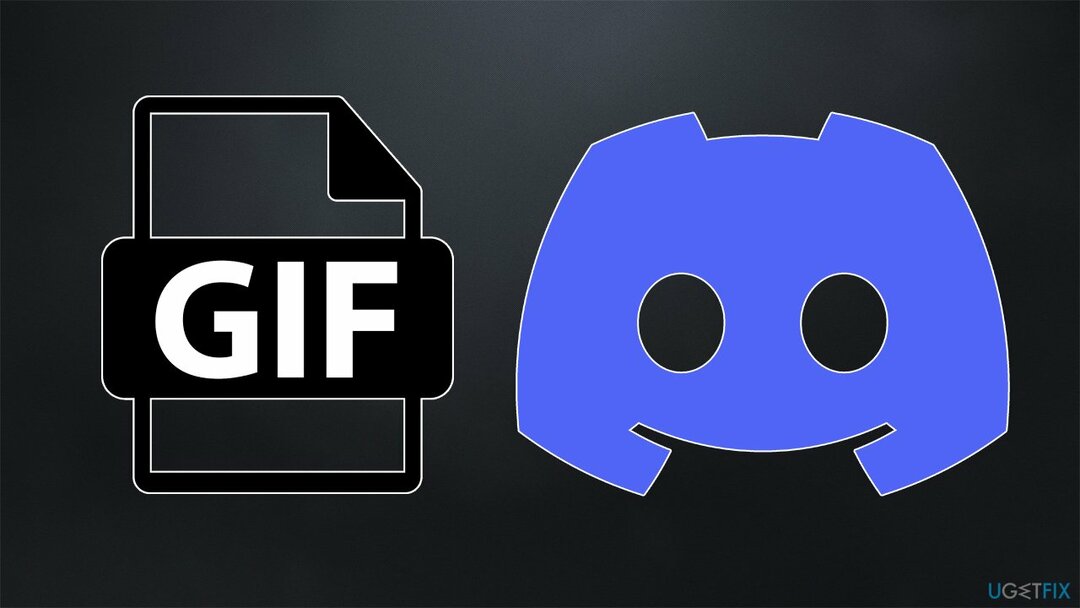
Может быть несколько причин, по которым приложение не работает должным образом: проблемы с подключением к Интернету, общие ошибки, повреждение системных файлов или другие проблемы. Однако в некоторых случаях вы не сможете отправить GIF, если его размер превышает 8 МБ — это ограничение, установленное для всех обычных пользователей.
Прежде чем продолжить, мы рекомендуем вам попробовать запустить сканирование с помощью ПереизображениеСтиральная машина Mac X9 Программное обеспечение для ремонта ПК — оно может легко исправить любые основные проблемы, которые могут быть причиной проблемы. Это может быть полезно в ситуациях заказа, а также в будущем.
Решение 1. Очистить кеши Дискорда
Для восстановления поврежденной системы необходимо приобрести лицензионную версию Переизображение Переизображение.
Кэш с ошибками может быть одной из основных причин, по которой вы не можете заставить работать GIF. Очистить их можно следующим образом:
- Нажимать Ctrl + Shift + Esc
- Щелкните правой кнопкой мыши на любом Раздор процессы и выбрать Завершить задачу
- Тип %Данные приложения% в поиске Windows и нажмите Войти
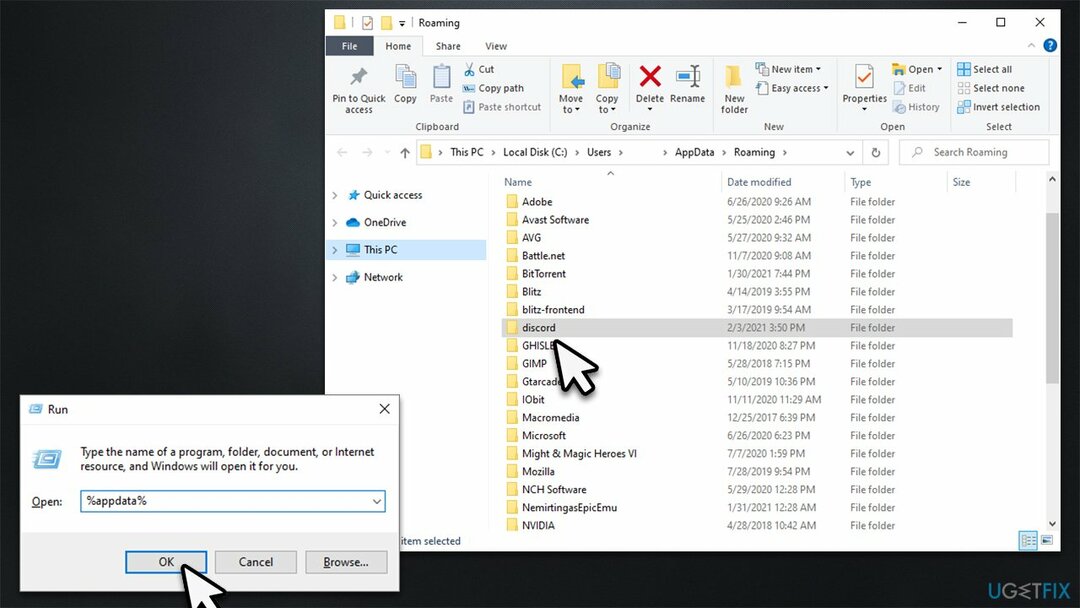
- Удалить папку Дискорд
- Тип %LocalAppData% в поиске Windows и нажмите Войти
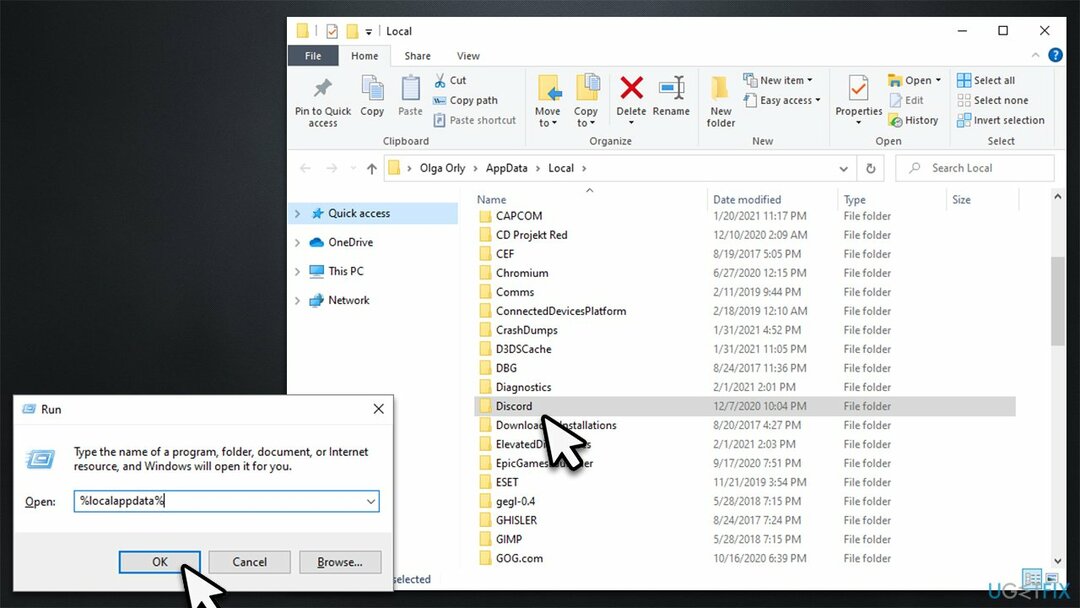
- Удалить папку Дискорд
- Попробуйте запустить приложение еще раз.
Решение 2. Попробуйте веб-версию Discord
Для восстановления поврежденной системы необходимо приобрести лицензионную версию Переизображение Переизображение.
В некоторых случаях использование веб-версии приложения может решить проблемы с передачей GIF.
- Перейти к Официальный сайт и нажмите на Авторизоваться в правом верхнем углу
- Введите адрес электронной почты и пароль и нажмите Авторизоваться
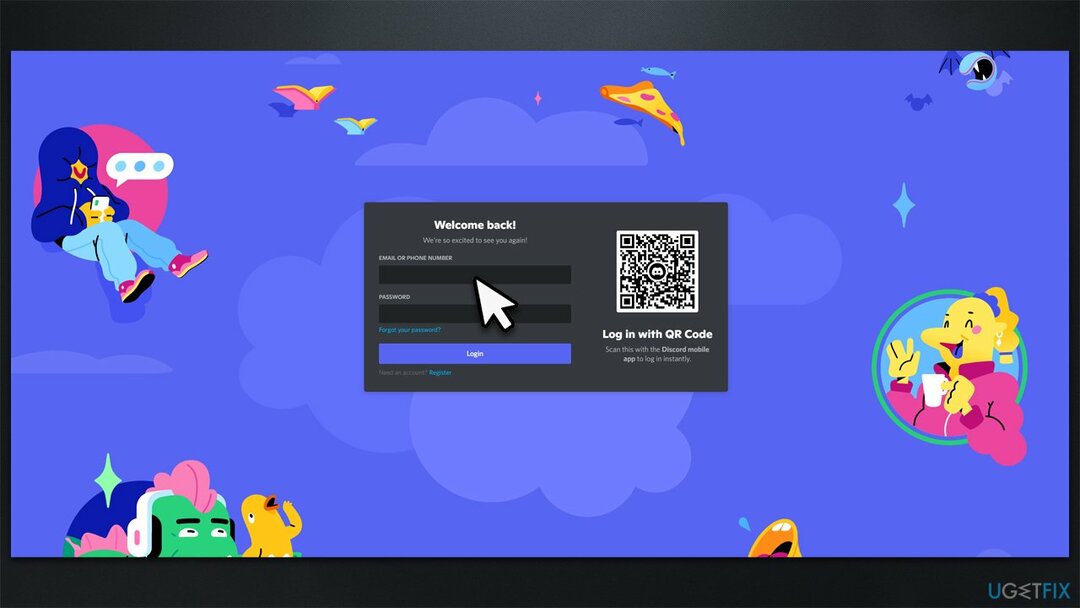
- Попробуйте открыть приложение Discord.
Решение 3. Переустановите Дискорд
Для восстановления поврежденной системы необходимо приобрести лицензионную версию Переизображение Переизображение.
Переустановка приложения помогла пользователям решить проблему — посмотрите, сработает ли это для вас:
- Печатать Панель управления в поиске Windows и нажмите Войти
- Выбирать Программы > Удаление программы
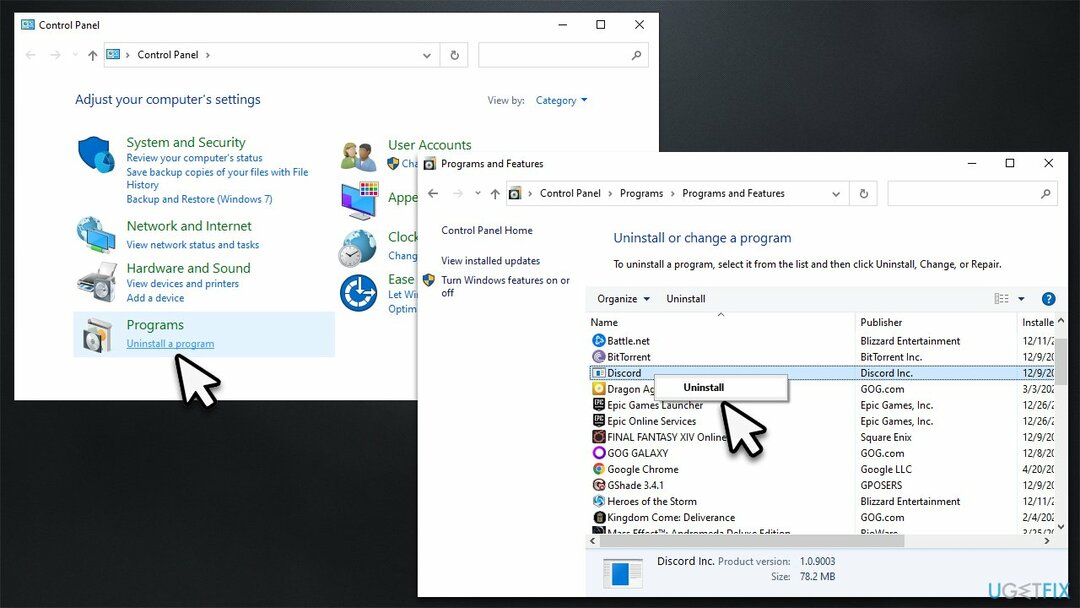
- Находить Раздор в списке
- Щелкните правой кнопкой мыши и выберите Удалить и следуйте инструкциям на экране
- Перейти к официальный дискорд-сайт и скачать последний клиент оттуда.
Решение 4. Сбросьте ваше интернет-соединение
Для восстановления поврежденной системы необходимо приобрести лицензионную версию Переизображение Переизображение.
Если у вас нестабильный интернет, ваши фотографии могут не пройти. Вы можете попробовать сбросить соединение следующим образом:
- Тип команда в поиске Windows
- Щелкните правой кнопкой мыши Командная строка и выберите Запустить от имени администратора
- Когда Контроль учетных записей пользователей появится, нажмите Да
- Скопируйте и вставьте следующие команды, нажав Войти после каждого:
ipconfig /flushdns
ipconfig /registerdns
ipconfig/выпуск
ipconfig/обновить
netsh сброс винсока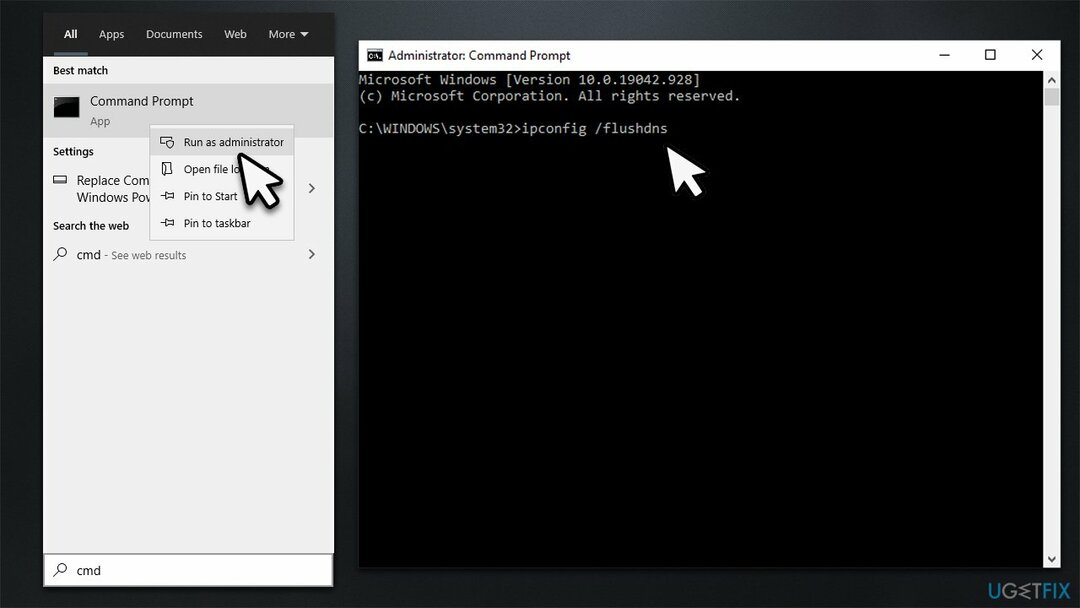
- Начать сначала ваш ПК.
Решение 5. Разрешить Discord автоматически воспроизводить GIF-файлы
Для восстановления поврежденной системы необходимо приобрести лицензионную версию Переизображение Переизображение.
- Откройте Дискорд и перейдите в Пользовательские настройки (кнопка шестерёнки)
- Перейти к Доступность раздел
- С правой стороны прокрутите вниз
- Убедись, что Автоматически воспроизводить GIF-файлы, когда Discord находится в фокусе и Воспроизведение анимированных эмодзи функции включены.
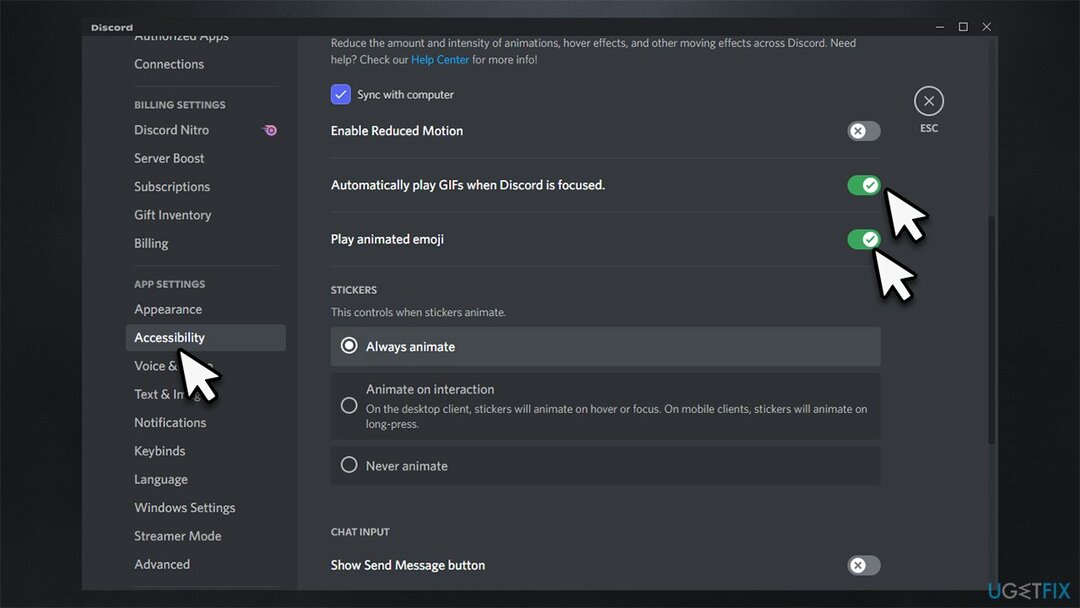
Исправьте свои ошибки автоматически
Команда ugetfix.com делает все возможное, чтобы помочь пользователям найти лучшие решения для устранения их ошибок. Если вы не хотите возиться с методами ручного ремонта, используйте автоматическое программное обеспечение. Все рекомендуемые продукты были протестированы и одобрены нашими специалистами. Инструменты, которые вы можете использовать для исправления вашей ошибки, перечислены ниже:
Предложение
сделай это сейчас!
Скачать исправлениеСчастье
Гарантия
сделай это сейчас!
Скачать исправлениеСчастье
Гарантия
Если вам не удалось исправить ошибку с помощью Reimage, обратитесь за помощью в нашу службу поддержки. Пожалуйста, сообщите нам все детали, которые, по вашему мнению, мы должны знать о вашей проблеме.
Этот запатентованный процесс восстановления использует базу данных из 25 миллионов компонентов, которые могут заменить любой поврежденный или отсутствующий файл на компьютере пользователя.
Для восстановления поврежденной системы необходимо приобрести лицензионную версию Переизображение инструмент для удаления вредоносных программ.

VPN имеет решающее значение, когда речь идет о конфиденциальность пользователя. Онлайн-трекеры, такие как файлы cookie, могут использоваться не только платформами социальных сетей и другими веб-сайтами, но также вашим интернет-провайдером и правительством. Даже если вы применяете самые безопасные настройки через веб-браузер, вас все равно можно отслеживать через приложения, подключенные к Интернету. Кроме того, браузеры, ориентированные на конфиденциальность, такие как Tor, не являются оптимальным выбором из-за снижения скорости соединения. Лучшее решение для вашей максимальной конфиденциальности Частный доступ в Интернет - быть анонимным и безопасным в Интернете.
Программное обеспечение для восстановления данных является одним из вариантов, который может помочь вам восстановить ваши файлы. Когда вы удаляете файл, он не растворяется в воздухе — он остается в вашей системе до тех пор, пока поверх него не будут записаны новые данные. Восстановление Данных Про это программное обеспечение для восстановления, которое ищет рабочие копии удаленных файлов на вашем жестком диске. Используя этот инструмент, вы можете предотвратить потерю ценных документов, школьных работ, личных фотографий и других важных файлов.